发布时间:2019-04-25 17: 32: 11
在制作视频时,需要通过各种不同类型的转场效果来让视频的效果看上去更加酷炫,那么除了专业视频剪辑软件-Vegas自带的转场效果之外,我们还可以制作拉镜的转场效果等,今天介绍的转场效果就是文字遮罩的转场效果。

文字遮罩转场
首先导入需要的素材,对他进行裁剪。确定好素材的出入点,在什么位置添加文字遮罩,以及何时遮罩结束开始转场。关于出入点的设置,是在时间码工具栏完成的,可以参考:Vegas时间码功能讲解
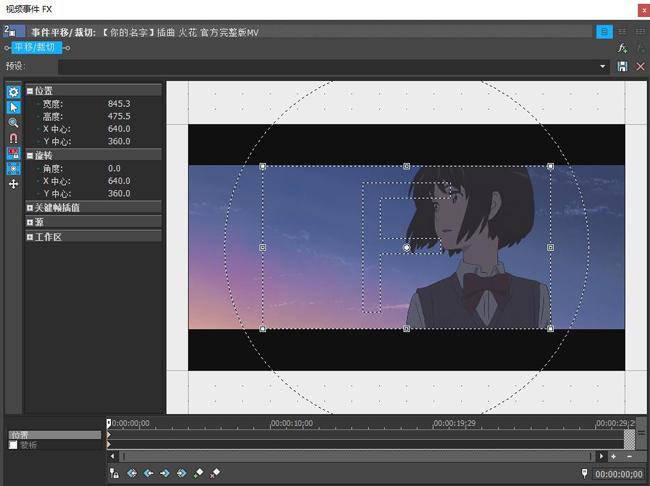
调整素材
其次新建轨道添加字幕,字幕的格式可以有多种选择,我选用的是ProType Titler里的Center Baseline字幕。输入字幕,并拖动时间线至字幕最后的位置,确定另一个关键帧的位置,并在此位置调整文字大小,将文字调到占据整个画布的效果。这时退出来看预览效果,会发现字幕在素材内是从小到大的播放。
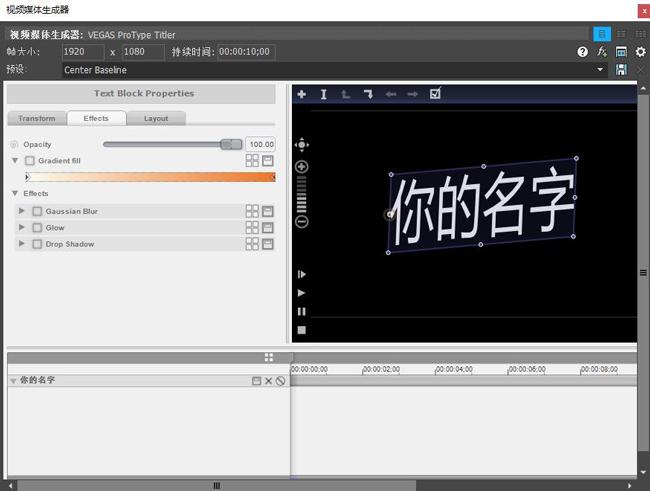
字幕编辑
接下来是更改轨道模式,将字幕轨道的合成模式改成正片叠底蒙版,这也是遮罩常用的蒙版,这样就会形成字幕在视频素材之上的蒙版效果。更多关于Vegas遮罩的操作方法,请参考:如何使用Vegas Pro制作遮罩转场效果?
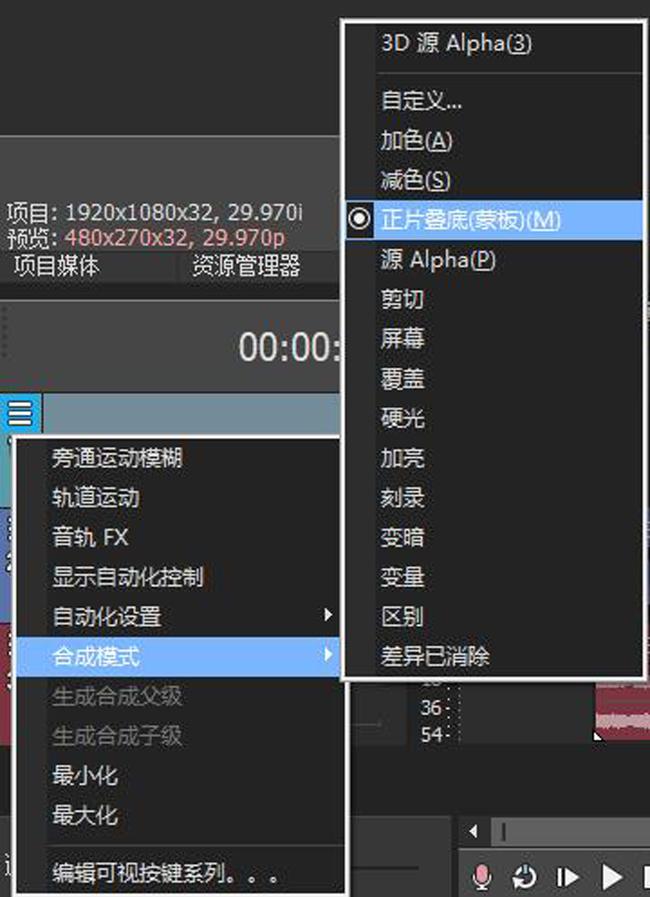
轨道模式
最后是转场设置,这里的转场就比较简单了,可以直接将两个素材拖到一起,做成简单的画面交叉溶解效果。
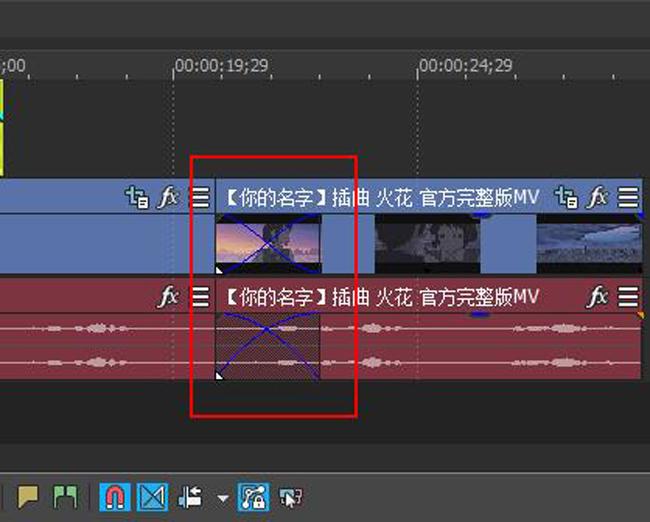
转场效果
更多关于Vegas的使用技巧,请登录Vegas中文官网或者关注微信公众号:Vegas知识库。

Vegas知识库
本文为原创,转载请注明网址:http://www.vegaschina.cn/rumen/vegaswzzz-jc.html。
展开阅读全文
︾